Compartir de escritorio remoto con Nomachine en Ubuntu 20.04 fosa focal
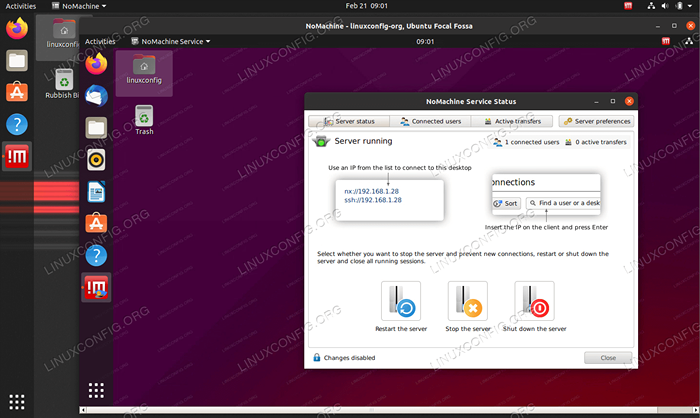
- 768
- 117
- Jaime Delgadillo
En este tutorial aprenderá cómo instalar la aplicación Nomachine en Ubuntu 20.04 fosa focal.
En este tutorial aprenderás:
- Cómo instalado Nomachine
- Cómo compartir el escritorio de forma remota
- Cómo conectarse al escritorio remoto de Nomachine
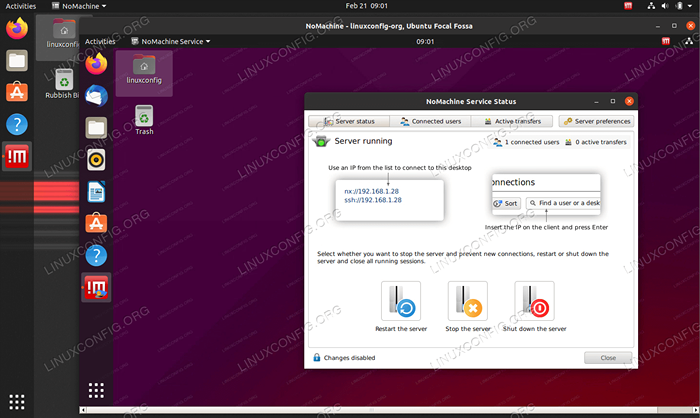 Compartir de escritorio remoto con Nomachine en Ubuntu 20.04 fosa focal
Compartir de escritorio remoto con Nomachine en Ubuntu 20.04 fosa focal Requisitos y convenciones de software utilizados
| Categoría | Requisitos, convenciones o versión de software utilizada |
|---|---|
| Sistema | Instalado Ubuntu 20.04 o actualizado Ubuntu 20.04 fosa focal |
| Software | N / A |
| Otro | Acceso privilegiado a su sistema Linux como root o a través del sudo dominio. |
| Convenciones | # - requiere que los comandos de Linux dados se ejecuten con privilegios raíz directamente como un usuario raíz o mediante el uso de sudo dominiops - Requiere que los comandos de Linux dados se ejecuten como un usuario regular no privilegiado |
Compartir de escritorio remoto con Nomachine en Ubuntu 20.04 instrucciones paso a paso
-
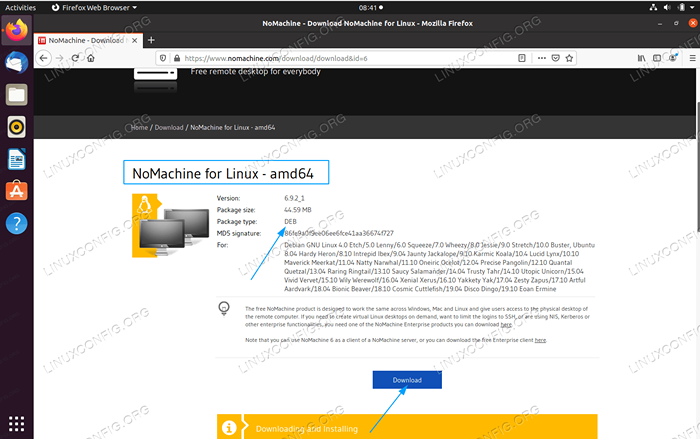 El primer paso es descargar el paquete Nomachine Debian AMD64
El primer paso es descargar el paquete Nomachine Debian AMD64 - A continuación, instale el mismo paquete de nomachine utilizando el
dpkgcomando en ambos sistemas (cliente y servidor). Cambie el número de versión cuando sea apropiado:$ sudo dpkg -i nomachine_6.9.2_1_amd64.debutante
-
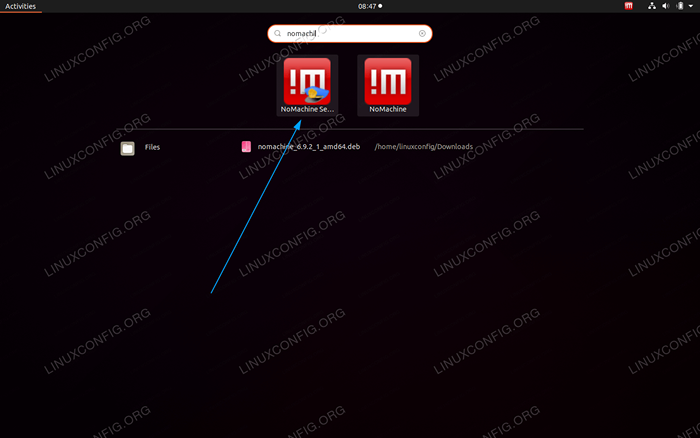 Abra el servidor de máquina desde el
Abra el servidor de máquina desde el Actividadesmenú. -
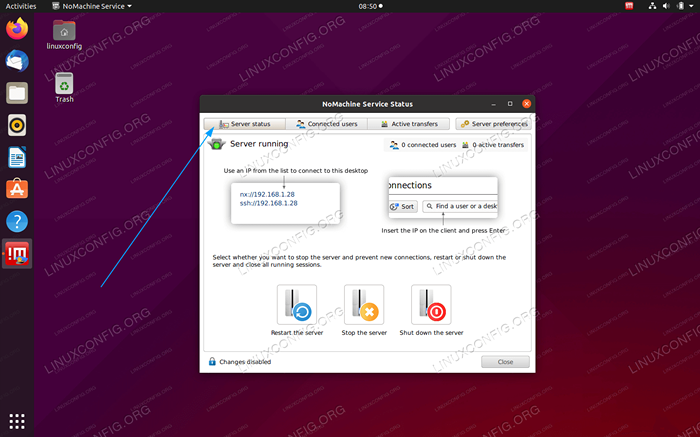 Clickea en el
Clickea en el El estado del servidorpestaña. Tome nota de la dirección IP del servidor Nomachine. -
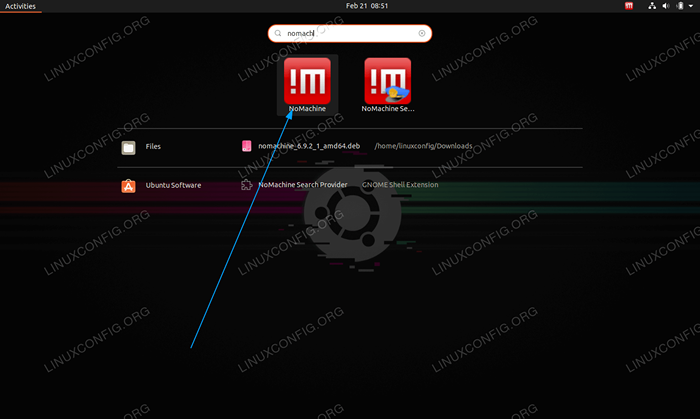 Pasar al sistema de cliente y abrir el cliente de Nomachine.
Pasar al sistema de cliente y abrir el cliente de Nomachine. -
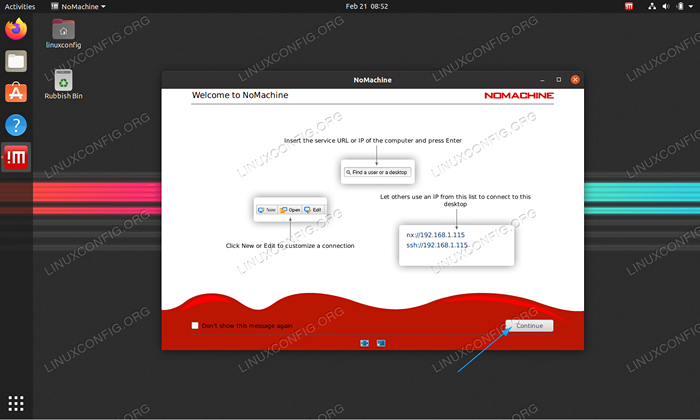 Sigue haciendo clic
Sigue haciendo clic ContinuarHasta que llegues a la ventana de conexiones recientes. -
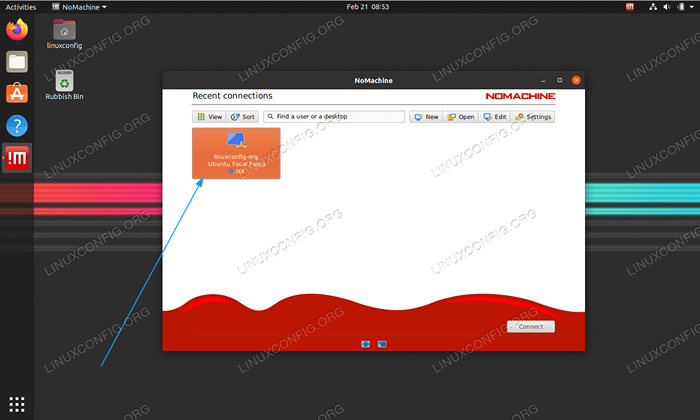 Desde aquí, seleccione el escritorio remoto disponible compartido o haga clic en el
Desde aquí, seleccione el escritorio remoto disponible compartido o haga clic en el Nuevobotón para seguir el nuevo asistente de conexión. -
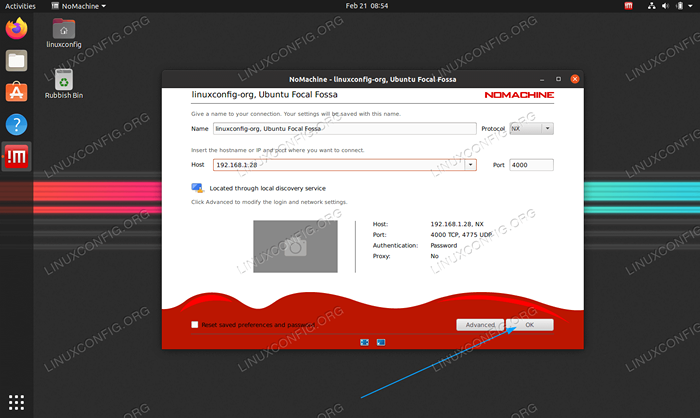 Revise la configuración de conexión y presione el
Revise la configuración de conexión y presione el DE ACUERDObotón. -
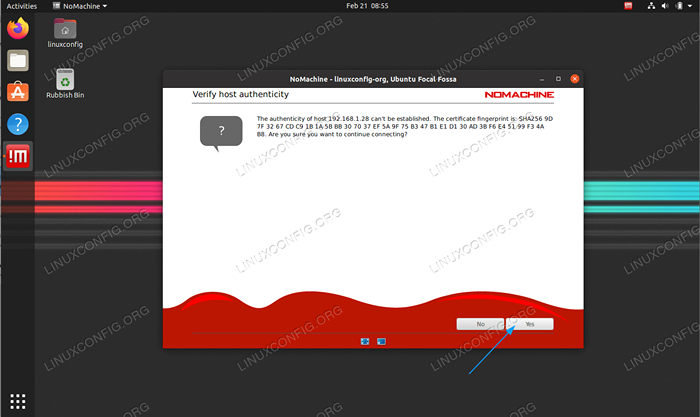 Acepte la clave pública del servidor del control remoto
Acepte la clave pública del servidor del control remoto -
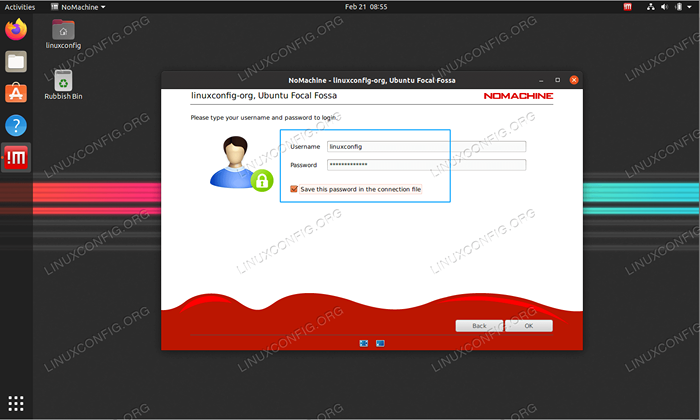 Insertar el
Insertar el Nombre de usuarioyContraseñaDel usuario de Ubuntu de servidor remoto. -
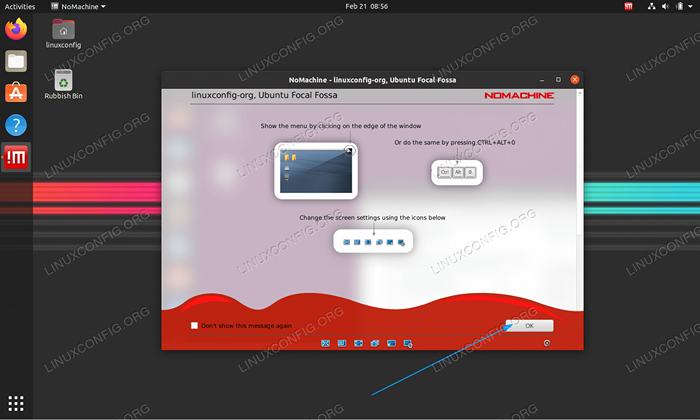 Lea la información sobre cómo usar Nomachine. Ahora debe estar conectado al escritorio remoto compartido.
Lea la información sobre cómo usar Nomachine. Ahora debe estar conectado al escritorio remoto compartido.
Tutoriales de Linux relacionados:
- Cosas para instalar en Ubuntu 20.04
- Cosas que hacer después de instalar Ubuntu 20.04 fossa focal Linux
- Cosas que hacer después de instalar Ubuntu 22.04 Jellyfish de Jammy ..
- Ubuntu 20.04 Guía
- Cosas para instalar en Ubuntu 22.04
- Ubuntu 20.04 trucos y cosas que quizás no sepas
- Ubuntu 22.04 Guía
- Mint 20: Mejor que Ubuntu y Microsoft Windows?
- Una introducción a la automatización, herramientas y técnicas de Linux
- Lista e instalación de clientes FTP en Ubuntu 22.04 Linux ..
- « Compartir de escritorio remoto con Anydesk en Ubuntu 20.04 fosa focal
- Ubuntu 20.Verificación de versión de software 04 »

